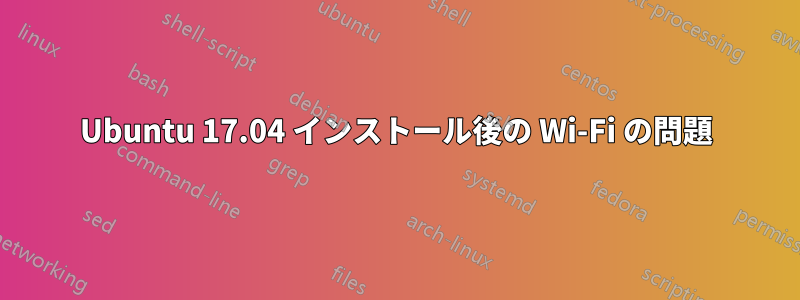
まず最初に、私は Linux についてまったくの初心者だということをお伝えしておきます。とはいえ、コンピューターについては初心者ではないので、トラブルシューティングの知識は十分にあります。私が行ったことを簡潔に説明しようと思います。
- UUIと公式UbuntuウェブサイトからのISOを使用して起動可能なフラッシュドライブを作成しました
- ドライブから起動し、追加ドライバーパネルからWi-Fiを有効にし、Firefoxを使用してWi-Fiをテストしました。
- 問題なくUbuntuをインストールし、ラップトップを再起動してHDDから起動しました
- 問題なく起動しましたが、Wi-Fi がありません。追加のドライバー パネルを開いて、Wi-Fi のドライバーがオフになっていることを確認しました。このドライバーを使用して適用するたびに、約 30% のところでハングし、続行できません。ラップトップ自体はフリーズしておらず、インストールをキャンセルするなど、まだ何でもできます。
- フラッシュドライブを再起動すると、Wi-Fiが機能し始めます
すごく混乱しています(笑)...Linux へようこそ :P
編集: ラップトップは i3-4010U を搭載した Dell Inspiron 7347 で、Wi-Fi カードは Dell Wireless DW1708 WLAN WiFi 802.11 b/g/n + Bluetooth 4.0 NGFF M.2 カード部品番号: WC50G です。
01:00.0 ネットワーク コントローラ [0280]: Broadcom Limited BCM43142 802.11b/g/n [14e4:4365] (rev 01) サブシステム: Dell BCM43142 802.11b/g/n [1028:0018] 使用中のカーネル ドライバ: wl カーネル モジュール: bcma、wl
0: hci0: Bluetooth ソフトブロック: いいえ ハードブロック: いいえ 1: phy0: 無線 LAN ソフトブロック: いいえ ハードブロック: いいえ 2: brcmwl-0: 無線 LAN ソフトブロック: いいえ ハードブロック: いいえ
答え1
あなたの pastebin にこれがあります:
[ 1267.326870] ERROR @wl_notify_scan_status :
[ 1267.326872] wlp1s0 Scan_results error (-22)
[ 3000.423902] ERROR @wl_dev_intvar_get :
Google 検索で調べたところ、これはよくあるエラーで、確実な解決策は提示されていないようです。そのため、これを克服できるかどうか、いくつか試してみることをお勧めします。
ルーターが N 速度に対応している場合は、自動 20/40 MHz ではなく、2.4 GHz 帯域で 20 MHz のチャネル幅を使用すると接続性が向上する可能性がありますが、N 速度に影響する可能性があります。また、自動チャネル選択ではなく、1、6、または 11 のいずれかの固定チャネルを使用すると、接続性が向上します。お客様の場合、ルーターはかなり重複しているチャネル 4 にあります。チャネル 11 をお勧めします。
また、ルーターが N 速度のみを使用するように設定されていないことを確認してください。自動 B、G、N が優先されます。これらの変更を行った後、ルーターを再起動します。
次に、規制ドメインを明示的に設定することをお勧めします。確認してください:
sudo iw reg get
00 を取得した場合、それはおそらくすべての人に当てはまる設定です。ここで自分の設定を見つけてください:http://en.wikipedia.org/wiki/ISO_3166-1_alpha-2次に、一時的に設定します。
sudo iw reg set IS
もちろん、アイスランド以外の場合は国コードを置き換えてください。永続的に設定します。
gksudo gedit /etc/default/crda
テキスト エディター gedit がない場合は、nano、kate、または leafpad を使用します。
最後の行を次のように変更します。
REGDOMAIN=IS
慎重に校正し、保存してテキスト エディターを閉じます。
次に、ネットワーク マネージャーで IPv6 を無視するように設定します。http://docs.fedoraproject.org/en-US/Fedora/18/html/Installation_Guide/images/netconfig/network-connections-ipv6-ignore.png この例はイーサネット用ですが、ワイヤレスが必要です。
最後に、ネットワーク マネージャーで省電力をオフにします。
sudo sed -i 's/3/2/' /etc/NetworkManager/conf.d/*
コンピュータを再起動して、レポートを聞かせてください。


